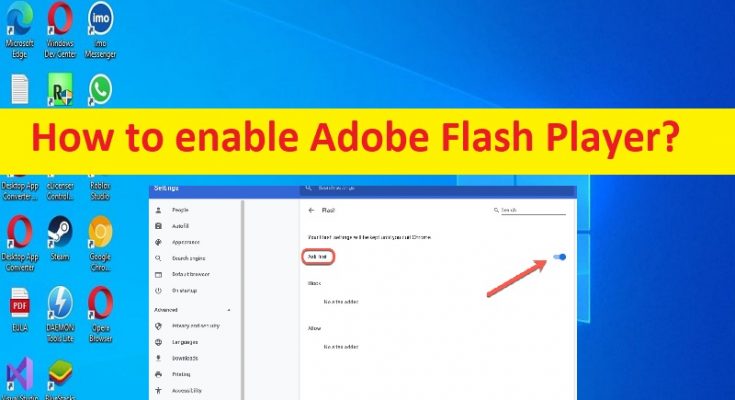Consejos para habilitar Adobe Flash Player en los navegadores Chrome, Firefox, Edge, IE y Safari:
En esta publicación, vamos a desuso sobre cómo habilitar Adobe Flash Player en los navegadores Chrome, Firefox, Edge, IE y Safari. Se le proporcionan sencillos pasos/métodos para hacerlo. Comencemos la discusión.
¿Qué es Adobe Flash Player?
Adobe Flash Player también se conoce como Shockwave Flash en Internet Explorer, Firefox y el navegador Google Chrome. Adobe Flash Player es un software de computadora gratuito para ver contenido multimedia, ejecutar aplicaciones ricas de Internet y transmitir contenido de audio y video creado en la plataforma Adobe Flash. Adobe Flash Player ejecuta archivos SWF que pueden ser creados por Adobe Flash Professional, Adobe Flash Builder o por herramientas de terceros como FlashDevelop.
Adobe Flash Player es compatible con gráficos vectoriales, gráficos 3D, audio, video y gráficos de trama incrustados, y un lenguaje de secuencias de comandos llamado “ActionScript”, que se basa en ECMAScript y es compatible con el código orientado a objetos. Internet Explorer 11 y Microsoft Edge Legacy, en Windows 8 y versiones posteriores, junto con Google Chrome en todas las versiones de Windows, se incluyeron con un complemento de Adobe Flash en espacio aislado.
Adobe Flash Player habilitado en su navegador habilita la visualización de multimedia, como animaciones y otro contenido gráfico que se está eliminando gradualmente del desarrollo activo. Si está buscando formas de habilitar Adobe Flash Player en su navegador como Chrome, Firefox, Edge, IE y/o navegador Safari, entonces está en el lugar correcto para esto. Vamos por los pasos.
¿Cómo habilitar Adobe Flash Player en los navegadores Chrome, Firefox, Edge, IE y Safari?
Método 1: ¿Cómo habilitar Adobe Flash Player en Microsoft Edge?
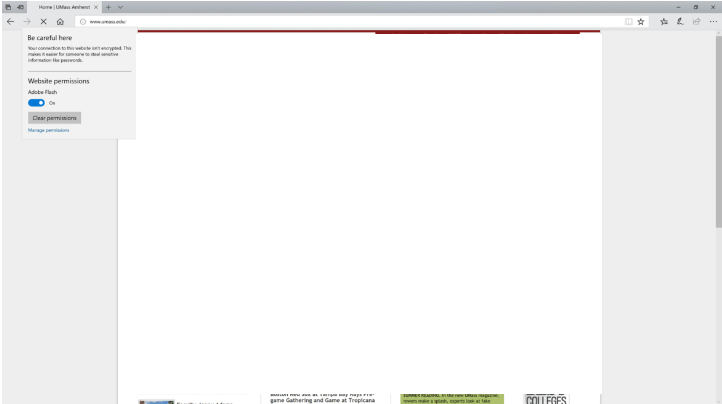
Paso 1: abra el navegador Microsoft Edge y visite el sitio web en el que desea habilitar Flash ON
Paso 2: seleccione el icono de información junto a la dirección del sitio web en la barra de direcciones para que aparezca el menú desplegable y haga clic en “Permitir Adobe Flash”.
Paso 3: En ‘Permisos del sitio web’, asegúrese de que el control deslizante de Adobe Flash se mueva a la posición ‘ON’.
Método 2: ¿Cómo habilitar Adobe Flash Player en Microsoft Internet Explorer?
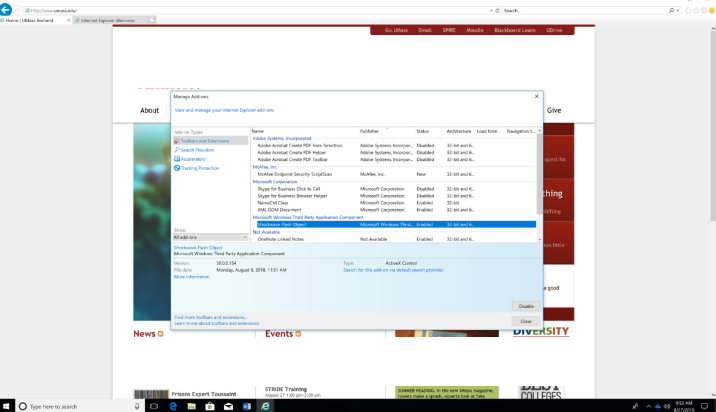
Paso 1: Abra el navegador Internet Explorer y haga clic en ‘Ícono de engranaje/Ícono de configuración’ en la esquina superior derecha y seleccione ‘Administrar complementos’
Paso 2: asegúrese de que ‘Mostrar:’ en el lado izquierdo tenga ‘Todos los complementos’ seleccionados y resaltado ‘Shockwave flash player’ en la lista, y haga clic en ‘Habilitado’ para habilitarlo
Paso 3: seleccione ‘Cerrar’ en la parte inferior derecha para volver a la página web y volver a cargarla si es necesario. Flash ahora debería estar funcionando.
Método 3: Cómo habilitar Adobe Flash Player en Mozilla Firefox
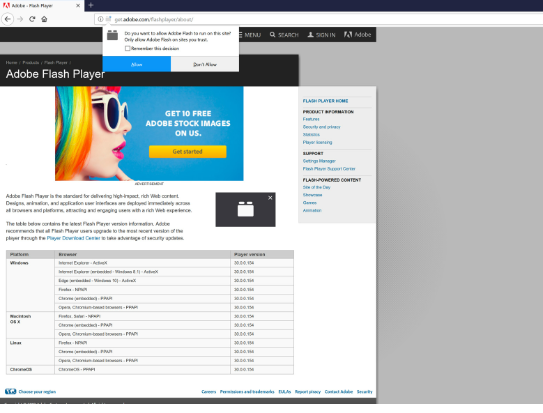
Paso 1: abra el navegador ‘Mozilla Firefox’ y navegue por la página que usa Adobe Flash y el icono de ‘nuevo complemento’ estará junto a él en la barra de direcciones
Paso 2: haga clic en ese ícono en el menú abierto y seleccione la casilla de verificación “Recordar esta decisión” si desea continuar permitiendo que Flash se ejecute en este sitio. Y haga clic en ‘Permitir’
Método 4: ¿Cómo habilitar Adobe Flash Player en Google Chrome?
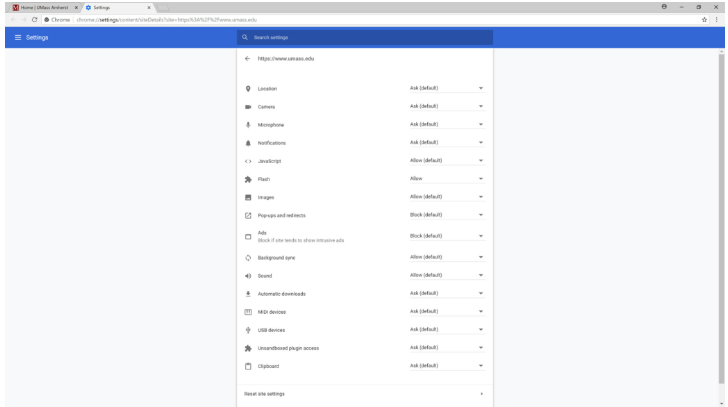
Paso 1: Abra Google Chrome y visite el sitio web en el que desea habilitar Flash ON
Paso 2: haga clic en el ícono de información o en el ícono de candado en la barra de direcciones del sitio web en la parte superior izquierda, desde el menú desplegable, seleccione Configuración del sitio
Paso 3: En el menú que aparece, junto a Flash, seleccione ‘Permitir’ y luego cierre la ventana de Configuración y luego vuelva a cargar la página web y verifique si funciona.
Método 5: ¿Cómo habilitar Adobe Flash Player en Safari?
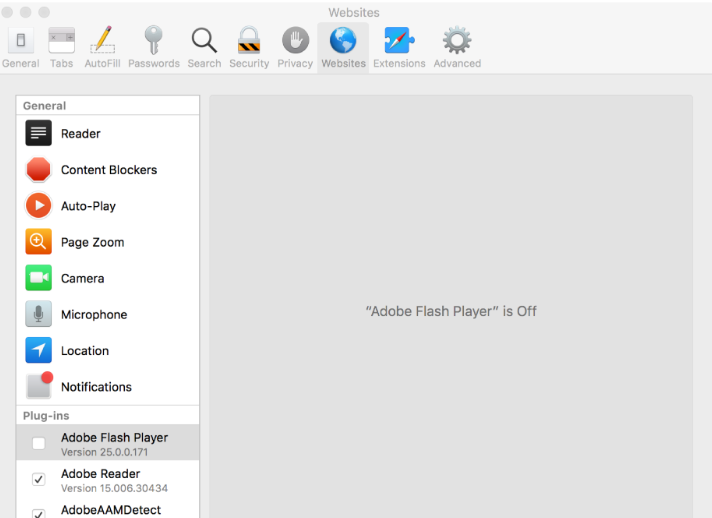
Paso 1: Abra el sitio web en el que desea habilitar flash ON
Paso 2: Desde la barra de menú, seleccione ‘Safari’ y luego ‘Preferencias’
Paso 3: seleccione la pestaña ‘Sitios web’ y luego, debajo de ‘Complementos’, asegúrese de que la casilla junto a ‘Adobe Flash Player’ esté seleccionada
Paso 4: Una vez seleccionado, verá una lista de sitios web. Desde el sitio web para el que desea habilitar flash en la lista y cambie el menú desplegable a ON. Una vez hecho esto, cierre la ventana y regrese a la página en la que estaba anteriormente y vuelva a cargar la página web.
Solucionar problemas de PC con Windows con la ‘Herramienta de reparación de PC’:
‘PC Repair Tool’ es una forma fácil y rápida de encontrar y corregir errores BSOD, errores DLL, errores EXE, problemas con programas/aplicaciones, infecciones de malware o virus en la computadora, archivos del sistema o problemas de registro y otros problemas del sistema con solo unos pocos clics .
Conclusión
Espero que esta publicación te haya ayudado sobre cómo habilitar Adobe Flash Player Chrome, Firefox, Edge, IE y el navegador Safari de manera sencilla. Puede leer y seguir nuestras instrucciones para hacerlo. Eso es todo. Para cualquier sugerencia o consulta, escriba en el cuadro de comentarios a continuación.